TTEP.CN > 故障 >
Excel制表中的实用技能分享
Excel制表操作是让很多刚接触这款软件的用户非常头疼的问题,制作一张表格要耗费很多时间,非常影响办公效率。今天,小编特意整理了Excel使用过程中那些可能不常用的技巧,拯救正在“制表”的深渊中苦苦挣扎的你,让你的工作效率超乎想象。
Excel的实用技能分享
1、单元格自定义格式:妙用自定义格式,让数据输入轻松惬意,规范准确
方法:设置单元格格式-自定义-根据数据规律写入统一的数据格式
书写规则:#:数字占位符,一个符号代表一个数字占位;@:文本占位符;“”:特定内容(内容确定),现在大家了解“BJX”###的意义了吧
其他应用场景:输入邮箱、手机号、身份证号等信息

2、自定义序列:排序听你号令
方法:文件-选项-高级-编辑自定义列表-添加新的排列规则
部门排序?城市排序?产品排序?统统都轻松搞定!

3、双击一下,妙用无穷:调整行列宽、自动填充、格式刷起来
妙用1:双击行列的边缘时,就得到最适合数据空间的行或列
妙用2:自动填充公示和数据
妙用3:固定格式刷,刷刷无限次



4、快速选定单元格区域:想怎么选就怎么选
选定当前单元格和A1单元格所确定的矩形区域:Ctrl+Shift+Home
名称框中直接输入区域范围选取
选定非连续区域:区域A+Ctrl+区域B
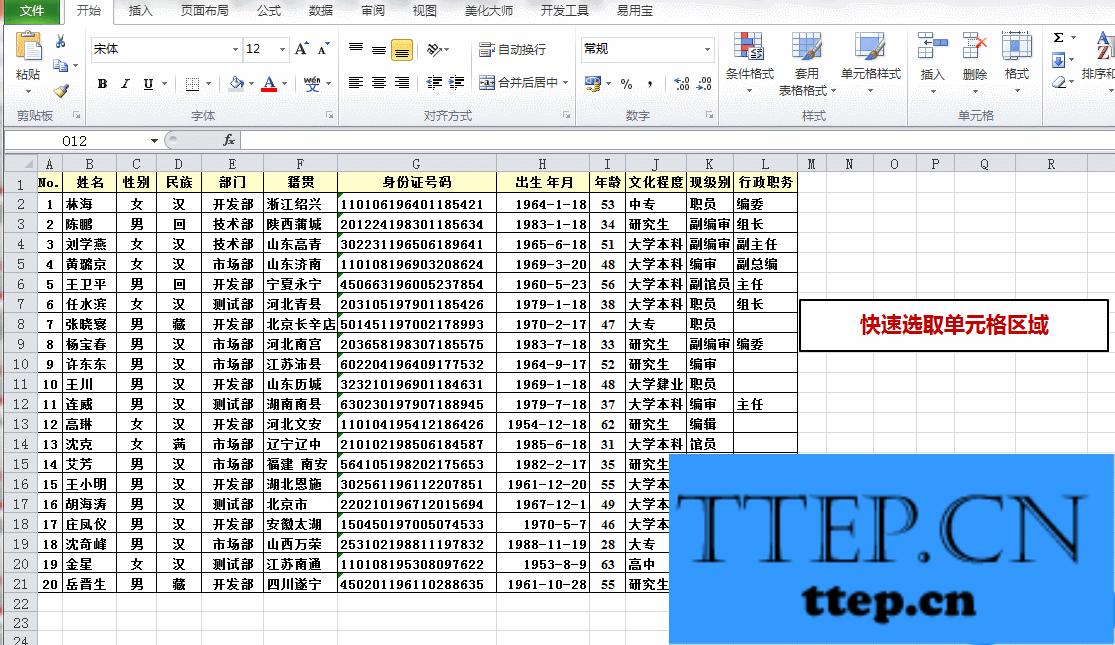
5、数据有效性:限制重复输入,让你怎么输入就得怎么输入
方法:数据-数据有效性-自定义-公式
公式应用COUNTIF(range,criteria),条件计数函数
=COUNTIF($B$2:$B$5,B4)=1,表示单元格内的值出现次数为一次

6、保护工作簿:表格不是你想改,想改就能改
方法:选中待填写单元格—右键单击选择【单元格格式】,在单元格格式设置对话框中,安全中把锁定的勾取消掉;审阅】—【工作表保护】—设置密码—允许用户—勾选“选定未锁定的单元格”

7、设置Excel(下载Excel表格,前往http://www.wmzhe---/heji/excelbiaoge/)自动保存时间:工作簿意外退出,数据依然完好无损
方法:文件-选型-保存-保存工作簿
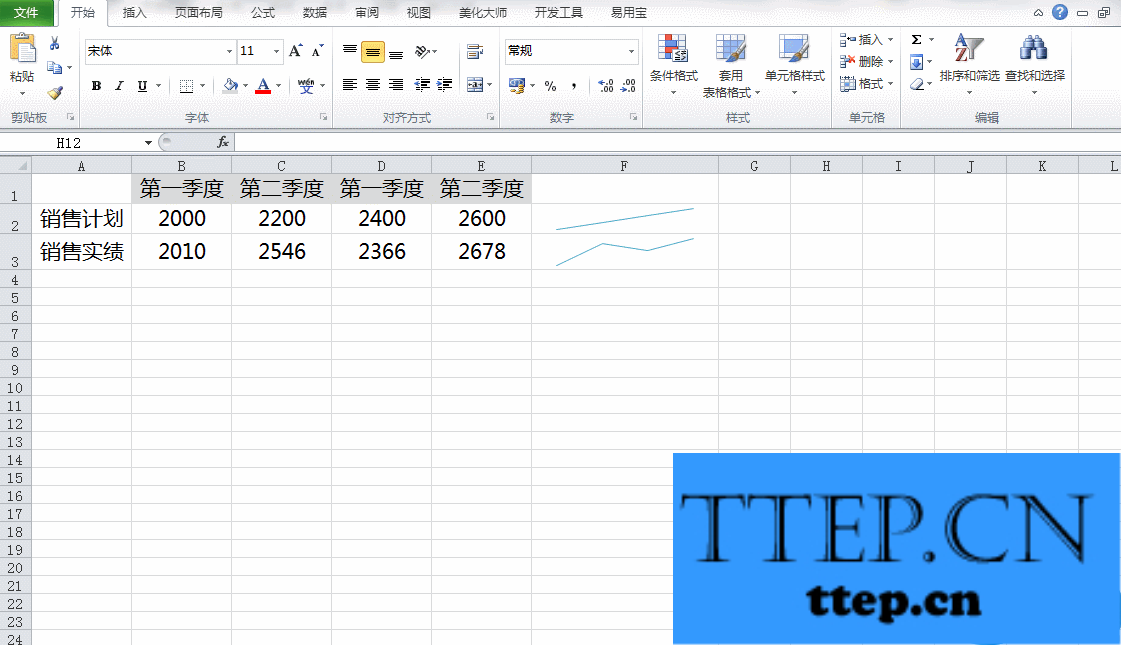
以上就是小编介绍的一些Excel使用技能,欢迎大家补充参考。
Excel的实用技能分享
1、单元格自定义格式:妙用自定义格式,让数据输入轻松惬意,规范准确
方法:设置单元格格式-自定义-根据数据规律写入统一的数据格式
书写规则:#:数字占位符,一个符号代表一个数字占位;@:文本占位符;“”:特定内容(内容确定),现在大家了解“BJX”###的意义了吧
其他应用场景:输入邮箱、手机号、身份证号等信息

2、自定义序列:排序听你号令
方法:文件-选项-高级-编辑自定义列表-添加新的排列规则
部门排序?城市排序?产品排序?统统都轻松搞定!

3、双击一下,妙用无穷:调整行列宽、自动填充、格式刷起来
妙用1:双击行列的边缘时,就得到最适合数据空间的行或列
妙用2:自动填充公示和数据
妙用3:固定格式刷,刷刷无限次



4、快速选定单元格区域:想怎么选就怎么选
选定当前单元格和A1单元格所确定的矩形区域:Ctrl+Shift+Home
名称框中直接输入区域范围选取
选定非连续区域:区域A+Ctrl+区域B
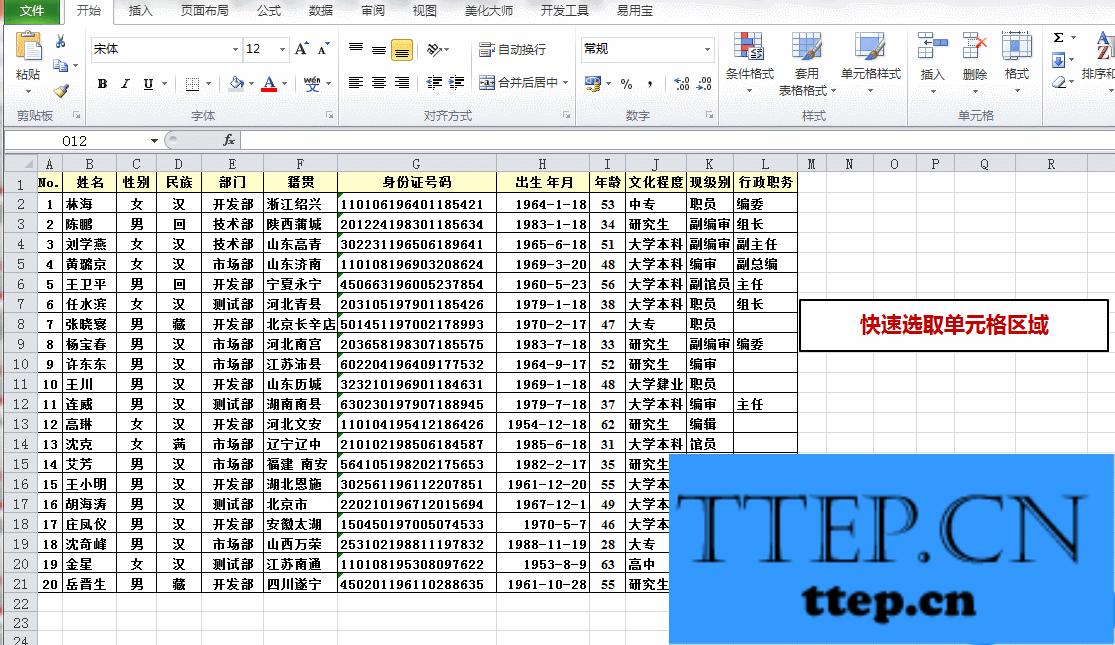
5、数据有效性:限制重复输入,让你怎么输入就得怎么输入
方法:数据-数据有效性-自定义-公式
公式应用COUNTIF(range,criteria),条件计数函数
=COUNTIF($B$2:$B$5,B4)=1,表示单元格内的值出现次数为一次

6、保护工作簿:表格不是你想改,想改就能改
方法:选中待填写单元格—右键单击选择【单元格格式】,在单元格格式设置对话框中,安全中把锁定的勾取消掉;审阅】—【工作表保护】—设置密码—允许用户—勾选“选定未锁定的单元格”

7、设置Excel(下载Excel表格,前往http://www.wmzhe---/heji/excelbiaoge/)自动保存时间:工作簿意外退出,数据依然完好无损
方法:文件-选型-保存-保存工作簿
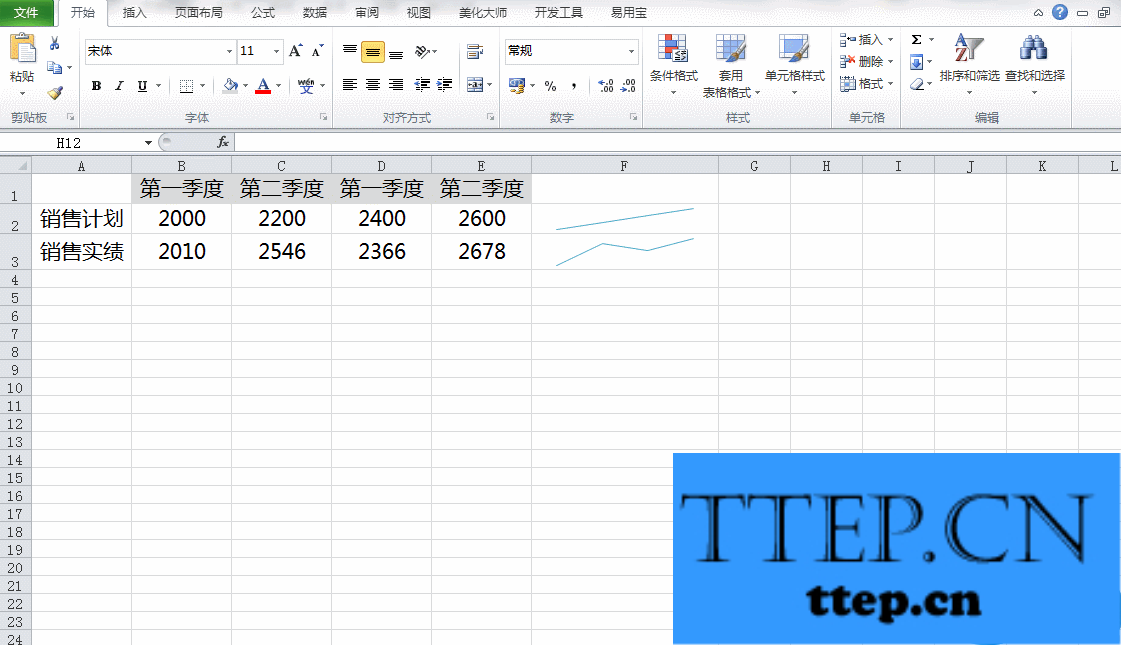
以上就是小编介绍的一些Excel使用技能,欢迎大家补充参考。
- 上一篇:百度文库中无需财富值即可免费下载文件内容的方法
- 下一篇:没有了
- 推荐阅读
- Excel2013中制作单一数据条显示效果的具体方法
- 在excel2007中如何快速填充公式 Excel2007快速
- 2007版Excel怎么升级新版本 excel2007升级软件
- 怎么在excel2007里设置表格列宽和行高 Excel200
- excel2003打不开Excel2007怎么处理 excel2003打
- 安装excel2010打不开2007怎么办 Excel2010打不
- 2007版Excel怎么添加控件窗口 excel2007添加窗
- 2007Excel版怎么设置显示加载项 Excel2007设置
- excel表格前面怎么输入0 Excel表格显示0开头数
- excel表格输入0不显示怎么处理 excel表格输入0
- 最近发表
- 赞助商链接
